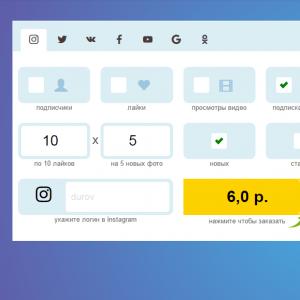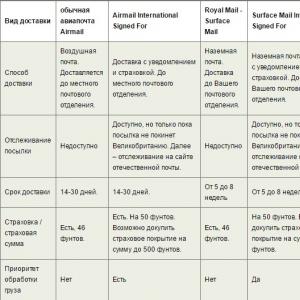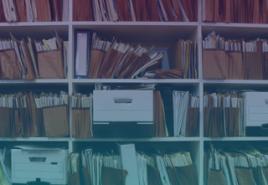Как изменит имя в фейсбук. Меняем имя пользователя в Facebook. Как изменить имя и фамилию
Большинство пользователей регистрируются в «Фейсбуке» под своими настоящими именами, но есть и те, кто выбирает псевдонимы, берет прозвища или старается сохранять приватность за счет вымышленного имени. Администрация социальной сети этого не приветствует, хотя и не запрещает: «Фейсбук» не имеет ничего против прозвищ или приватности, но старается бороться с фейками. Поэтому процедура смены имени в социальной сети может оказаться непростой, даже если у вас есть все основания заменить фамилию.
Как изменить имя и фамилию
Зайдите в аккаунт, откройте настройки – для этого нужно кликнуть по маленькому треугольнику на верхней панели. На открывшейся странице появятся основные настройки аккаунта, среди которых – ваши имя, фамилия, отчество. Вам остается только вписать новые данные в соответствующие поля и подтвердить изменения. Трудность всего одна: делать это можно не чаще, чем раз в 60 дней, таким образом сеть защищается от спамеров. Это одна из причин, по которым перед одобрением нового имени стоит просмотреть изменения и убедиться, что имя и фамилия написаны правильно.
Как указать псевдоним или девичью фамилию
Чтобы добавить в профиль псевдоним, фамилию матери или прозвище, необязательно менять имя в аккаунте. Откройте собственную страницу в «Фейсбуке», зайдите в раздел «О себе». Справа появится небольшое меню, в котором будет пункт «Подробности» или «Дополнительная информация о вас». В этом разделе можно добавить к основному имени псевдоним, имя, данное при рождении, или прозвище. Нужно только вписать прозвище в строку и нажать «Сохранить изменения». Прозвище, псевдоним или девичье имя будут отображаться в разделе «О себе», а если хотите, чтобы они отображались рядом с основным именем, поставьте галочку напротив пункта «Показывать наверху профиля».
Как изменить адрес аккаунта
У каждой страницы в «Фейсбуке» есть адрес, который отображается после www.facebook.com/ . По умолчанию он состоит из цифр, но вы можете облегчить другим поиск вашего аккаунта, создав короткое имя. Если раньше адрес вашей страницы был www.facebook.com/0101010101 , то после изменений он превратится, например, в www.facebook.com/probuemnoviy.

Для этого откройте «Настройки»: под своим ФИО вы увидите строку «имя пользователя» – отредактировать нужно именно ее. Введите короткий адрес и подтвердите изменения. Выбирая название страницы, помните, что изменить адрес можно только один раз, поэтому, если сейчас вам 18 лет и вы считаете остроумным создать адрес «krutoyhrendimon», то когда вы станете директором международной фирмы, преподавателем в университете или миссионером в Африке, изменить такой адрес вы уже не сможете. Кроме того, в названии можно задействовать только латиницу и цифры, а некоторые слова социальная сеть и вовсе может отклонить.
Рад приветствовать вас друзья. Многих пользователей социальной сети Facebook, интересует вопрос изменения своего имени, а также фамилии внутри своего аккаунта. Действительно, это важный момент по ряду причин. Например, при первоначальной регистрации, вы не захотели указывать свое настоящее имя и зарегистрировались под вымышленным. Через некоторое время, это стало больше неудобством, чем преимуществом и было принято решении изменить свое имя на настоящее. Или же вы девушка, которая стала счастливой женой и теперь хочет изменить свою фамилию, на фамилию мужа.
В любом из вариантов, вам стоит ознакомиться с моей инструкцией и легко выполнить описанные в ней шаги.
Зайдите в свой аккаунт на Facebook и в правом верхнем углу нажмите маленькую стрелку, после чего выберите пункт меню Настройки.

Перед вами откроется окно, где напротив строки с именем жмем ссылку Редактировать.

В следующем окне будут отображены ваши имя и фамилия, указанные на английском языке.
Для начала давайте внесем изменения на английском языке. Для этого в строке Имя указываете измененное имя (латынью), можно также указать Отчество (по желанию) и измененную фамилию.
Жмем кнопку Проверить изменения.

Во всплывающем окне выбираем, как будет отображаться ваше имя, указываем пароль от аккаунта и жмем кнопку Сохранить изменения.

Все друзья, теперь вы знаете, как изменить имя в Фейсбук на английское.
Теперь давайте рассмотрим вопрос изменения имени на русском языке. Для этого снова жмем ссылку Редактировать напротив имени (2-скриншот) и переходим по ссылке — добавьте или измените имя на родном языке .

В новом окне выбираем язык (возможно у вас этого окна и не будет, тогда этот шаг пропускаем).

Все, после этого указываем измененные имя и фамилию на родном языке, вводим пароль от своего профиля и жмем кнопку Сохранить изменения.

Создавая аккаунт в Фейсбуке, большинство пользователей указывают свои настоящие имена. Почему? Во-первых, использование фейковых данных наказывается администрацией социальной сети. Во-вторых, это в принципе не очень удобно, т.к. ваши друзья и знакомые просто не смогут найти вас среди миллионов других пользователей. И все же есть ряд случаев, при которых возникает резкая необходимость сменить указанные при регистрации ФИО. Многие при этом не знают, как в Фейсбуке изменить имя. Именно этому вопросу и будет посвящена данная статья.
Смена ФИО
Может быть, вы недавно вышли замуж и теперь желаете добавить фамилию мужа. Возможно, вы занялись искусством и решили взять творческий псевдоним. Может, просто в какой-то день поняли, что чувствуете себя не как Иван, а как, допустим, Сергей. Причин поменять имя в Фейсбуке может быть великое множество, и это личное дело каждого пользователя. Правило одно для всех – поменять его можно лишь один раз в шестьдесят дней. Так руководство FB ограждает участников социальной сети от спамеров и нарушителей порядка.
Итак, что нужно сделать, чтобы в новом свете представить свою личность? Никаких хитростей, на самом деле, нет – нужно выполнить всего несколько простых шагов:
1. Зайдите на свою страничку в Facebook, используя свой аккаунт.
2. Зайдите в Настройки аккаунта (треугольник в правом верхнем углу → Настройки).
3. Выберите «Редактировать» в общих настройках аккаунта, напротив пункта «Имя».

4. Введите новые данные и нажмите «Проверить изменения», подождите, пока система не подтвердит возможность смены ФИО.

5. Выберите вид, в котором будет отображаться измененное имя в профиле, введите пароль и нажмите «Сохранить изменения». Теперь на вашей главной страничке будут отображаться новые данные.

Часто новые участники соц.сети указывают при регистрации свое имя на английском языке. Делается это, как правило, для того, чтобы упростить общение с иностранцами. Фейсбук дает возможность продублировать ФИО еще и на родном языке, в нашем случае на русском. Для этого нужно выполнить первые три шага написанной выше инструкции, а затем нажать на «добавьте или измените имя на родном языке».

Вводим свои имя и фамилию, пароль и нажимаем «Сохранить изменения». Все готово! Теперь юзеры FB, выбравшие в качестве родного языка русский, будут видеть ваше ФИО на русском.
Кроме того, пользователи Facebook могут добавить свое прозвище, псевдоним, девичью фамилию и т.д. Делается это следующим образом:
1. Зайдите на сайт под своим аккаунтом.
2. Выберите раздел «Информация» в шапке сайта.
3. Зайдите в раздел «Информация о вас».
4. Нажмите «Добавить прозвище, имя, данное при рождении…».

5. Выберите тип имени, напишите его в специально отведенном поле и нажмите «Сохранить изменения». Готово!

Теперь в разделе «Информация» будут отображаться добавленные вами прозвища, псевдонимы, фамилии и т.д. Также вы можете добавить их к своим ФИО, отметив галочкой пункт «Показывать наверху профиля». Они будут отображаться в скобочках на главной странице профиля.

Меняем имя пользователя страницы
Как известно, странички пользователей на Facebook также не остаются безымянными. Их адрес, оказывается, можно изменить, но только один раз за все время пользования сайтом. Сделать это можно следующим образом:
1. Зайдите в свой профиль на Фейсбуке.
2. Перейдите в Настройки (треугольник в правом верхнем углу → Настройки).
3. Нажмите «Редактировать» возле пункта «Имя пользователя» в общих настройках аккаунта.

Что важно запомнить в этом случае? Во-первых, если вы смените имя, то сделать это еще раз уже не сможете. Во-вторых, нужно внимательно ознакомиться с правилами выбора имени, чтобы не вызывать подозрение у администрации сайта и не нарываться на блокировку аккаунта. В-третьих, изменить адрес страницы можно только после прохождения подтверждения номера мобильного телефона. Обязательно убедитесь, что эта процедура уже пройдена.
Вы уже давно , знаете, размещать посты, лайкать публикации, писать сообщения в мессенджере и многое другое. Но бывают случаи, когда хочется немного апгрейдить свой профиль. Вот о том, как изменить некоторые настройки в FB, сейчас и поговорим.
Как изменить имя в Фейсбуке
Фейсбук дает возможность поменять имя и фамилию после прохождения регистрации. Может быть, вы решили написать свое имя на другом языке или использовать девичью фамилию, а не фамилию мужа. Или допустили ошибку в написании при регистрации.
Обратите внимание, что Фейсбук требует писать фамилию и имя в точности, как указано в ваших документах (паспорте, свидетельстве о рождении, водительских правах и т. д.). При этом у вас есть возможность указать дополнительное имя – в соответствующем поле уже можно писать псевдонимы.
Если вы изменяете свое имя или фамилию, то в течение следующих двух месяцев их редактирование будет недоступно. Поэтому внимательно проверьте правильность написания. Тут все строже, чем в ЗАГСе.
Теперь пошагово о том, как поменять имя в Фейсбуке. Для этого необходимо зайти в раздел «Настройки» (в верхнем правом углу нажимаете стрелочку вниз и выбираете из открывшегося списка строку «Настройки»). Затем слева выбираете вкладку «Общие». Так вы попадаете на страницу, где можно редактировать имя и «имя пользователя Facebook» (отображается в строке браузера при открытии вашего профиля). Нажимаете «Редактировать», после чего пишете имя и фамилию и нажимаете «Проверить изменения».

Как поменять пароль в Фейсбуке
Специалисты советуют периодически изменять пароли к своим электронным почтовым ящикам и страницам социальных сетей. И Facebook в этом отношении не исключение.
Итак, для того, чтобы изменить свой пароль, вам необходимо зайти в раздел «Настройки». Попасть туда, как вы помните, можно, нажав на выпадающий список в верхней строке сайта. После этого слева выбираем раздел «Безопасность и вход». Ищем блок «Вход», где есть строка «Сменить пароль». Напротив этих слов нажимаем кнопку «Редактировать».

В открывшемся поле вводим старый пароль и дважды – новый. После чего нажимаем на кнопку «Сохранить изменения».
И еще несколько советов по выбору нового пароля:
- пароль должен быть уникальным – не стоит использовать один и тот же пароль для разных сайтов;
- используйте одновременно и заглавные, и строчные буквы, и цифры;
- периодически меняйте пароли (обязательно сменить пароль, если ваш профиль был взломан или хотя бы у вас появились подозрения на этот счет).
Как скрыть друзей в Фейсбуке
Мало ли с кем и против кого вы дружите. Порой возникает необходимость скрыть друзей на Фейсбуке. Для этого вам нужно зайти в раздел «Настройки» и выбрать вкладку «Конфиденциальность».

Именно тут вы можете настраивать доступ других людей к информации на вашей странице. Например, кто может видеть ваши публикации или контактную информацию. И именно здесь можете указать, кто будет видеть списки ваших друзей. Всего Фейсбук предлагает три варианта:
- Списки будут доступны всем пользователям социальной сети. Т. е. любой, кто зайдет на вашу страницу, сможет просмотреть перечень ваших друзей.
- Информацию, с кем вы дружите, могут видеть только люди, которых вы добавили в друзья. Хотя даже так вас могут найти друзья ваших друзей.
- Список друзей будет виден только вам. Т. е. вы скрываете друзей от всех других пользователей. Но при этом вы будете отображаться в списках ваших друзей, если они не настроят подобную конфиденциальность.
Как удалить фото в Фейсбуке
Не ошибается тот, кто ничего не постит. Если вы решили какое-то фото из своей хроники удалить как порочащее вас или по иной причине, проделайте следующее.

В этом случае удаляется не только фотография, но и вся публикация, которая содержит изображение. Если вы хотите оставить текст, при этом удалить или изменить фото, тогда действия будут другими.
- Найдите в хронике нужную публикацию и в правом верхнем углу нажмите на три точки.
- В открывшемся списке выберите строку «Редактировать публикацию».
- Наводим курсор на изображение. В правом верхнем углу фото появится крестик.
- Нажимаете на появившийся крестик. Тем самым удаляете изображение.
- Жмете кнопку «Сохранить».

Как видите, ничего сложного в том, чтобы удалить фото на Фейсбуке, нет. Конечно, это касается только тех изображений и фото, которые размещали вы сами. Вы не можете удалить фотографии, размещенные другими людьми.
Как изменить обложку на Фейсбуке
Оформление страницы на Фейсбуке – дело рук каждого отдельного пользователя. Вы сами выбираете, какую фотографию профиля разместить, какую обложку поставить. В качестве обложки для Фейсбука можно использовать предлагаемые социальной сетью изображения или выбрать любое другое фото. Единственное требование, которое выдвигает сейчас Фейсбук к обложке – ширина изображения не менее 720 пикселей. Во всем остальном выбор за вами.
Чтобы изменить обложку, вам нужно зайти на свою страницу и в левом верхнем углу нажать на значок фотоаппарата (Обновить фото обложки).

После этого вы можете:
В первом случае ваш профиль блокируется, из ваших публикаций удаляется имя и фото. Но вы можете восстановить свой аккаунт в любой момент.
Во втором случае, который вообще-то предусмотрен в случае смерти пользователя (после того, как системе сообщат о том, что его аккаунт становится «памятным») в течение трех месяцев полностью удаляется информация, которую содержал профиль. И восстановить данные уже будет невозможно. Подробнее об этом можте прочесть
Личное имя и фамилия пользователя, которые он вводит при регистрации в социальной сети Facebook могут быть изменены при необходимости. Особых ограничений на это нет, однако администрация не позволяет слишком часто отправлять подобные запросы. Если вам потребовалось изменить имя в Facebook, то вы можете сделать это в настройках вашего профиля. Далее рассмотрим, как сменить имя на примере пошаговой инструкции.
Как сменить имя в Facebook
Итак, перейдём непосредственно к процессу смены вашего персонального имени в Facebook:

Администрация Facebook предупреждает всех пользователей, что смена имени возможна только раз в 60 дней. Следовательно, вы не сможете подавать заявку на повторную смену имени, если с момента последнего изменения прошло менее 60 дней.
В Facebook пользователи могут добавлять несколько имён. Это актуально в тех случаях, когда имя, данное вам при рождении, отличается от того, что написано в вашем профиле, либо у вас есть какой-то псевдоним, под которым вы известны в определённых кругах:

В ходе данной статьи мы рассмотрели, как можно изменить текущее имя в Facebook, а также добавить дополнительное, если такое имеется. Надеемся эта статья вам помогла. Если это так, то поделитесь ею в своих социальных сетях, возможно, она окажется полезной для кого-то из ваших друзей и знакомых.